声や楽器を録音してスライスを行う Maschineの使い方
プレイした楽器素材やループを分解して使用する

Maschineは用意した素材のアタックを検出し、分割(スライス)して各パッドヘ配置することができます。
「ドラムをスライスして特定のキットを使用する」「演奏したギター素材を連打する」など
アイディア次第で、様々な手法を取り入れることができます。
スライス機能 解説動画
素材をレコーディングする
ここでは楽器をレコーディングし、その素材をスライスしていきます。
レコーディングにはオーディオインターフェイスが必要となります。
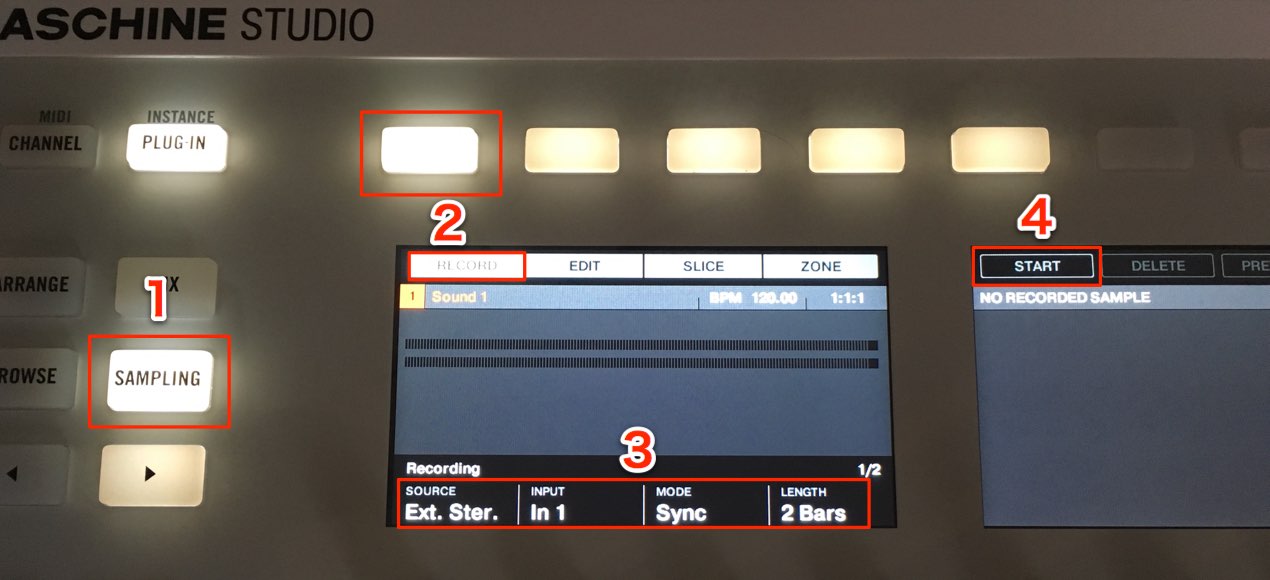
レコーディング用にトラックを作成し1「SAMPLING」を押します。
その後に2「RECORD」を選択します。
3 左端「SOURSE」というのは素材と思ってください。
レコーディング素材のサウンドがどこから入ってくるのか?ということです。
オーディオインターフェイスはMaschineの外にあるデバイスですので、
選択する項目は「EXT.」ということになります。
3 中央左「INPUT」は楽器が接続されているチャンネルを選択します。
レコーディングの3 中央右「MODE」は「SYNC」がオススメです。
Maschineの再生と同時にレコーディングが始まるため、素材にズレが出ません。
最後に3 右端「LENGTH」でレコーディングする長さを小節単位で指定します。
ここでは2小節としました。レコーディングの準備は完了です。
4「START」を押すとレコーディング待機状態になりますので、
後はMaschineを再生して、演奏を行います。
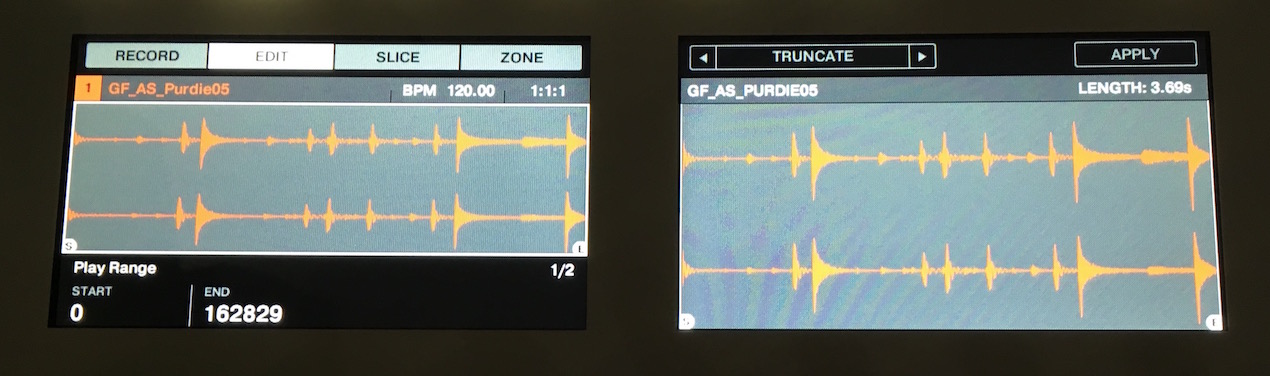
レコーディング後はこのように波形で表されます。
素材をスライスする
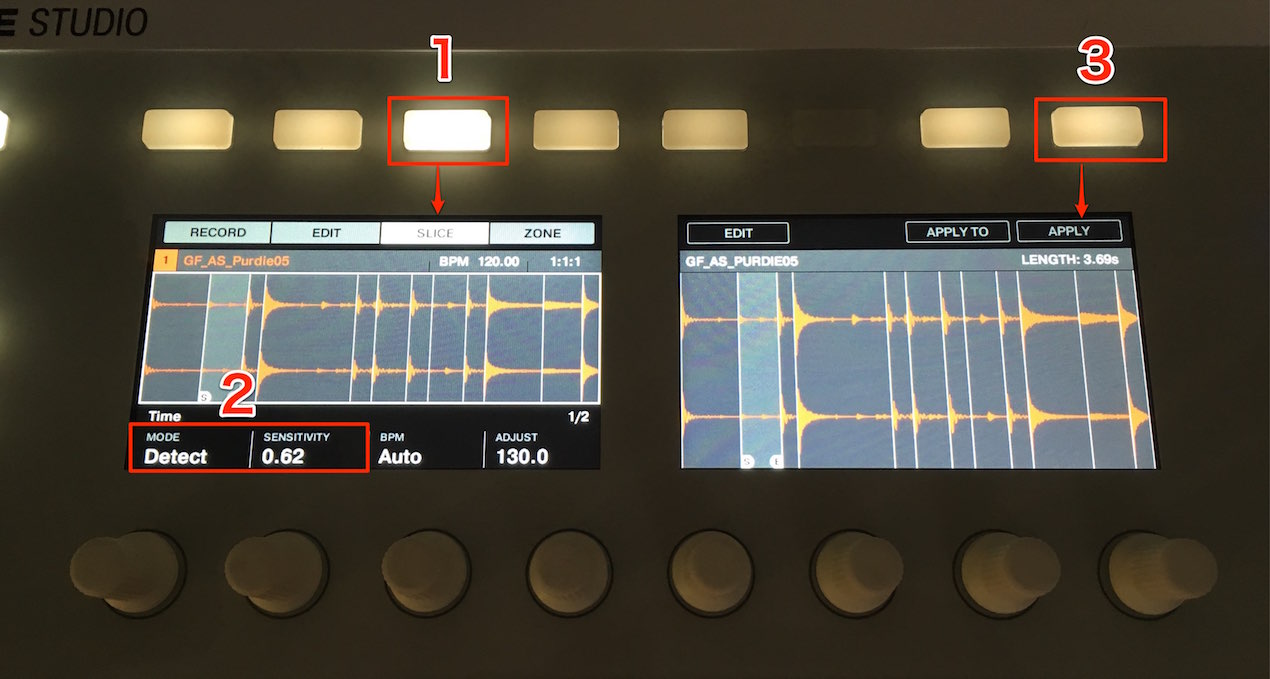
画面から1「SLICE」を選択します。
その中のモードを2 左「MODE」を「Detect」へ変更することで、
素材に合わせた分割ポイントが提示されます。
分割ポイントの数は2 右「SENSITIVITY」で調整可能です。
値を高くするとアタック検出感度が向上し、分割ポイントが多くなります。
ポイントが多すぎても結果が不自然になりますので、適度に調整します。
※この段階で分割ポイントを基準に素材がパッドに割り当てられています。
実際にパッドを叩き、サウンドを確認しながら適度な値を探ってください。
結果が気に入ったら3「APPLY」を押します。
これでスライスが確定します。
ADSR形式でサウンドの長さをコントロール

各パッドサウンドの演奏は「ワンショット形式」になっています。
一度でもPadが叩かれると、最後までサンプルが演奏されるモードです。
長い効果音などには向いていますが、
サウンドを細かく刻んだり、連打する場合には音が重なってしまいます。
これを解消するのが「ADSR形式」です。
PADを押している間だけサンプルが再生されるため、
音の長さをコントロールすることが可能になります。
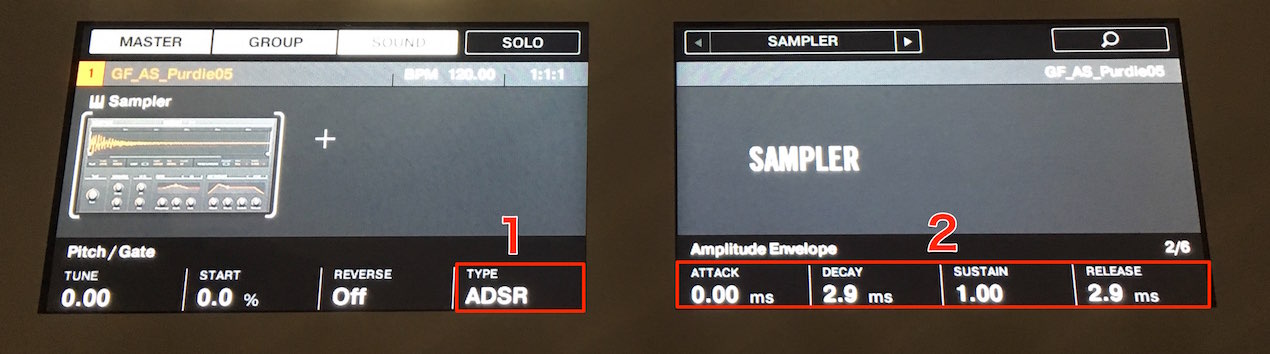
1「TYPE」を「ADSR」ヘ変更し、
あとは2の各パラメーターを調整します。
- ATTACK : 波形をすぐに再生させるため「最速」
- DECAY : SUATINが最大の場合ツマミの効果はありません
- SUSTAIN : 波形音量を維持したいため「最大」
- RELEASE : パッドを離した際にサウンドをすぐに止めるため「最速」
これが基本設定となります。
※ADSRの詳しい解説は以下の記事にありますので、わからない方はご参照下さい。
このような記事も読まれています

サンプリング音源を楽曲へ上手く取り入れる
DAWを購入すると付属する「サンプリング音源」これが楽曲へ上手く取り入れる方法を解説していきます。

レックスファイル_REX File
音楽ファイルの1つで、楽曲テンポに合わせ自動的にループ速度を合わせてくれるのが特徴です。

サンプラー 1 素材をサンプリングしてリズム楽器を作る
サンプラーの基本概要をオリジナル素材を使用して解説していきます。リズムキットの長さでノリが変わる点にもご注目ください。
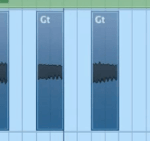
ギターチョップ処理
オーディオ素材を途中でカットし、「8分、16分、32分」へ配置し直すテクニックです。素材から新たなリズムを作成することができる他、独特のブツ切り感を得ることができます。
















